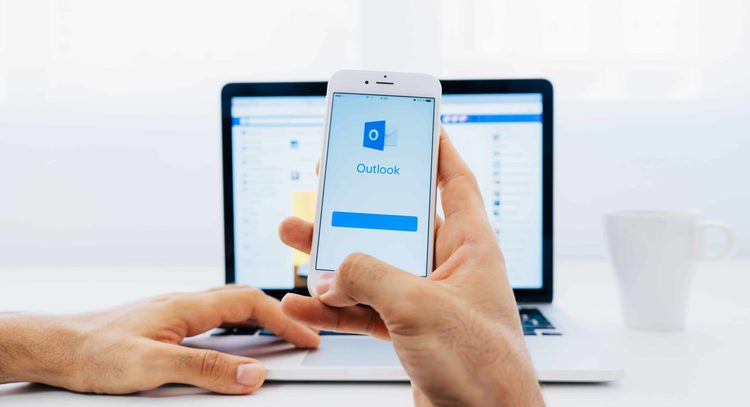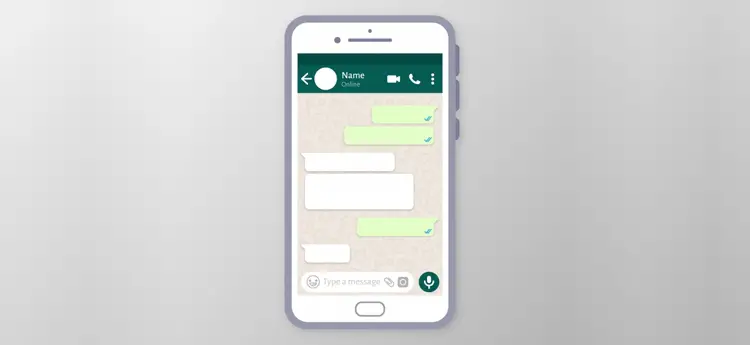¿Sabes cómo pasar contactos de Android a iPhone? Si quieres aprender cómo se hace fácilmente, estás en el lugar indicado porque vamos a enseñarte las formas más sencillas de hacerlo.
Es normal que al comprar un dispositivo móvil y quieras cambiar de Android a iPhone surja la necesidad de migrar los contactos desde el antiguo teléfono. Lo que ocurre es que se genera más inquietud cuando cambias de sistema operativo, en este caso al pasar de Android a iPhone, porque entre tanta información, los contactos son lo más importante.
Surgen las típicas preguntas ¿Cómo lo hago? ¿Debo hacerlo manual o con una app?. Tranquilo porque tenemos la solución para ti. Tan sólo sigue los pasos que encontrarás en este artículo que he preparado para que puedas tener tus contactos en tu nuevo dispositivo.
¿Cómo pasar los contactos desde Android a iPhone?
Queremos presentarte las tres formas que hay para poder transferir los contactos de Android a iOS.
Las opciones que tienes son las siguientes:
- Método 1: Con Move to iOS
- Método 2: Con la tarjeta SIM
- Método 3: Google Contacts
- Método 4: Apps para móvil
- Método 5: Software para PC
Nosotros te recomendamos la primera, que es un poco más fácil. Pero si por cualquier motivo no te sale o quieres probar las otras opciones no hay problema porque te hemos hecho una guía paso a paso para cada método.
Método 1: Transferir contactos de Android a iPhone con Move to iOS
Este primer método que te proponemos desde Tecnobeta es el más sencillo y está pensado para aquellas personas que estrenan un iPhone que acaban de comprar, ya que únicamente tienes que descargar una aplicación gratuita e instalarla en tu Android, te hablamos de Move to iOS.
Aprender cómo pasar los contactos de Android a iPhone es más fácil que nunca, ya que es una aplicación que se encarga de hacer todo por ti y puedes tener total confianza en ella pues está desarrollada por Apple. Es fácil de comprender y muy rápida de utilizar.
Antes de comenzar a llevar todos tus contactos desde Android a un iPhone, te recomendamos que estés conectado al Wifi de tu casa para que todo sea más rápido y que no te consuma datos en el teléfono móvil.
Paso 1 Activar «transferir datos desde Android»
Si el iPhone es totalmente nuevo de fábrica debes encenderlo ahora por primera vez. Te saldrán varias pantallas de configuración en las que deberías activar el «Touch ID», aceptar los acuerdos de «Datos y privacidad» y crear un código de seguridad para entrar en tu móvil.
La pantalla que nos interesa es la que se llama «Apps y datos«. Aquí te dan 4 opciones:
- Restaurar con copia de iCloud
- Restaurar con copia de iTunes
- Configurar como nuevo iPhone
- Transferir datos desde Android
Debes elegir la última que dice «Transferir datos desde Android«.
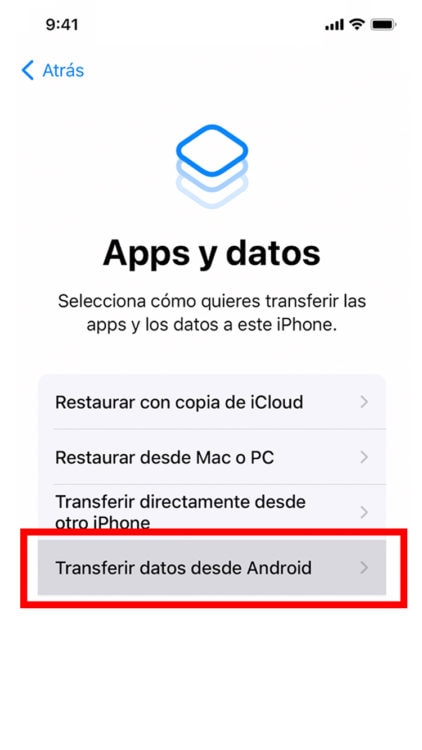
Pulsa en «Continuar» y aparecerá un código de seis números que debes anotar o memorizar, ya que tendrás que escribirlos luego en el Android.
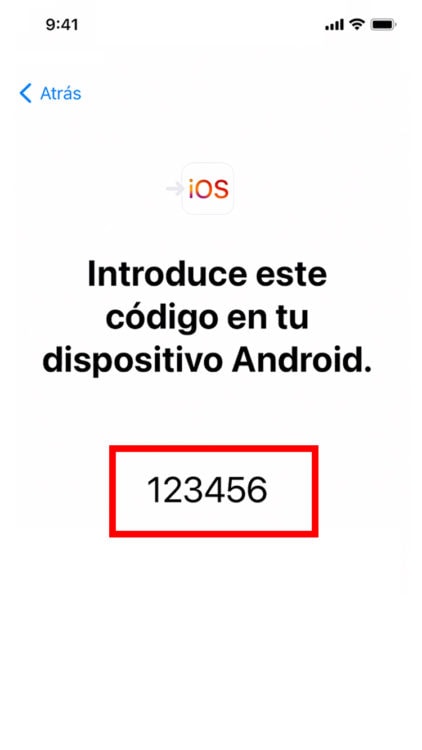
¿Qué hacer si ya has encendido el iPhone antes y has hecho el asistente de configuración?
- En ese caso debes restaurar el iPhone primero.
- Para ello ve a Ajustes ⇨ General ⇨ Restablecer
- Selecciona «Borrar contenidos y ajustes» y pon tu ID de Apple y contraseña.
Espera a que el dispositivo se borre y haz este Paso 1 de nuevo.😉
Paso 2 Descarga Move to iOS
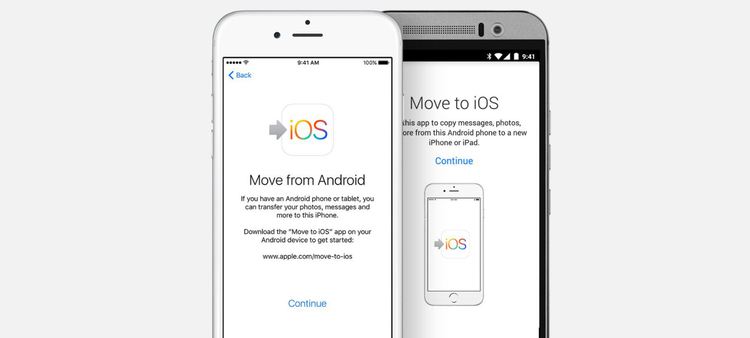
Descarga gratuitamente la aplicación Move to iOS en tu dispositivo Android. Para ello entra en la Play Store desde tu teléfono y en la zona de búsqueda pon «Move to iOS» y aparecerá como la primera opción.
También puedes hacerlo ahora mismo desde este enlace:
Paso 3 Configurar la app en Android
Una vez ya la tienes instalada en tu teléfono Android, entra en la app y pulsa en el botón ‘Continuar’ que puedes encontrar en la parte media de la pantalla. Acepta los términos y condiciones de la app y llegarás a la siguiente pantalla que dice ‘Busca tu código’.
Dale al botón «Siguiente» que podrás ver en color azul y que se encuentra en la parte superior derecha de la pantalla.
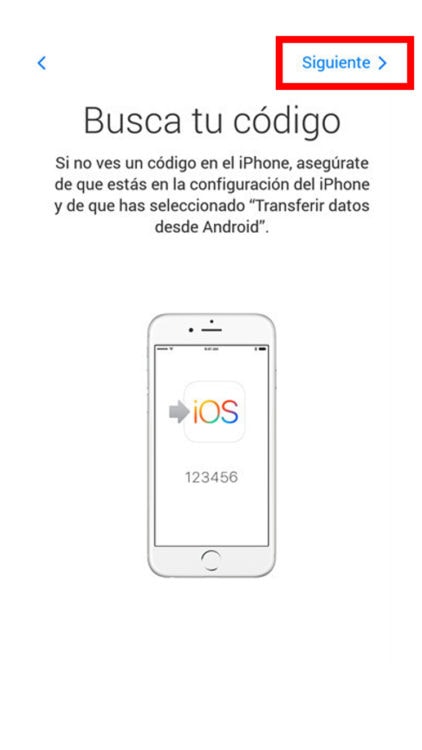
Te pedirá que metas el código que viste antes en el iPhone (en nuestro caso de ejemplo es el «123456»). Introdúcelo y espera a que el teléfono Android se conecte al iPhone.
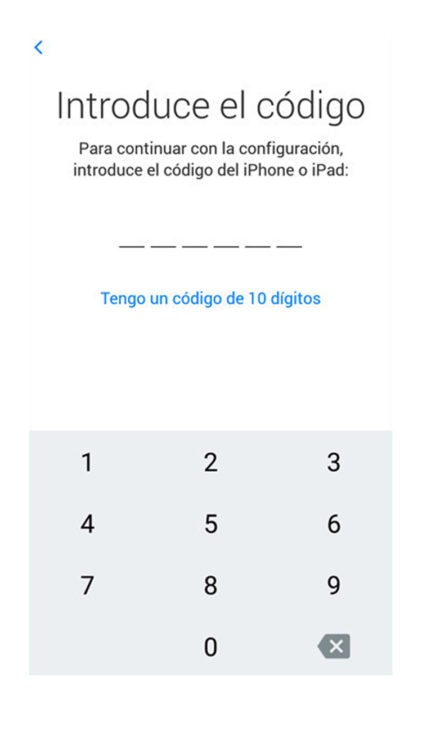
Paso 4 Transferir datos desde Android
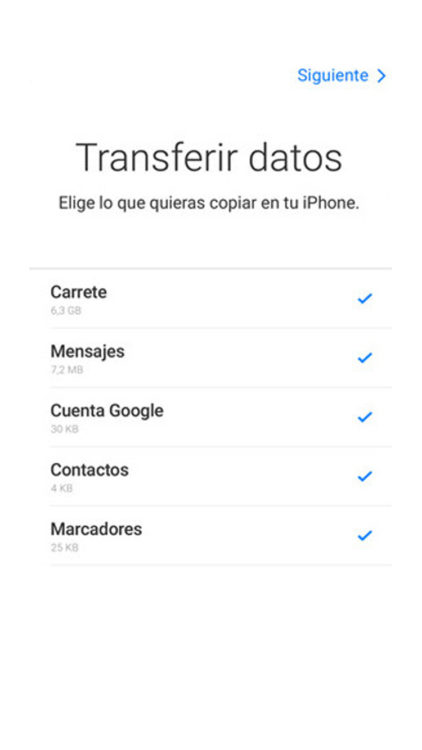
La siguiente pantalla se llama «Transferir datos» y aquí deberás elegir que quieres pasar de un dispositivo a otro. Puedes pasar contactos, mensajes, fotos de la cámara, marcadores, cuentas de correo, calendarios y apps gratuitas. Selecciona lo que quieras y pulsa en siguiente (arriba a la derecha).
Espera unos minutos hasta que en el iPhone se llene la barra de transferencia. El iPhone creará una red privada por wifi que conecta ambos teléfonos. Esto tardará unos pocos segundos en función de la cantidad de cosas que quieras pasar de uno a otro.
Mientras se realiza la transferencia es importante no apagar ninguno de los teléfonos ni perder la conexión a la red wifi.
Antes de dar por finalizada la transferencia de los contactos del Android al iPhone hay que asegurarse de que en los dos móviles ha acabado la copia de datos. Luego ve al iPhone y finaliza el asistente.
Ahora ya sabes cómo pasar los contactos a un iPhone fácilmente. Si por lo que sea quieres probar otro método te aconsejamos que sigas leyendo el post, ya que tenemos una segunda forma de conseguirlo explicada paso a paso.
Move to iOS no funciona: Posibles fallos
En algunos casos pueden salir a relucir fallos en la aplicación «Move to iOS» o «Transferir to iOS» y normalmente son por la misma causa, una conexión lenta a Internet, ya sea porque no estamos utilizando el Wifi de la casa o porque la red está muy congestionada.
Si te ha ocurrido un fallo durante la transferencia de los contactos de Android a iPhone te recomendamos que vuelvas a iniciar el proceso con la mejor velocidad de conexión posible. Conecta el Wifi y deja de descargar cosas desde el móvil y el ordenador.
En caso de que esto no funcione lo mejor es volver a instalar la app en el teléfono y realizar todos los pasos de nuevo.
Método 2: Exportar contactos desde Android con la tarjeta SIM
Este método es muy sencillo y consiste utilizar la tarjeta SIM como medio físico para pasar los contactos desde tu antiguo móvil Android al nuevo iPhone.
Para pasar contactos de un movil a otro hay que dar los siguientes pasos:
Paso 1 Exportar contactos a la SIM
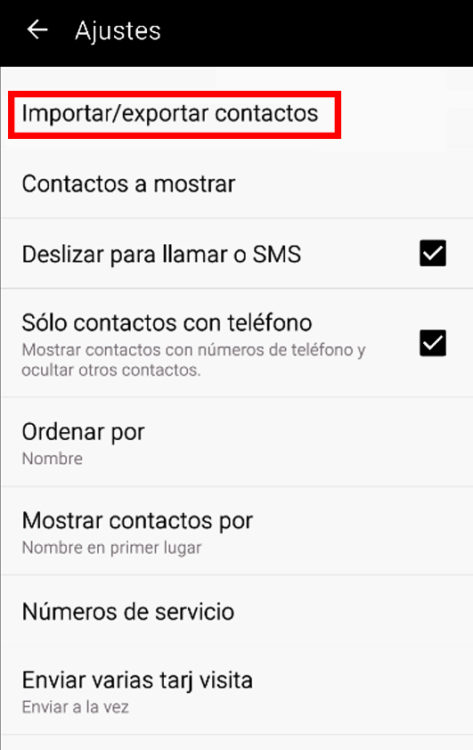
Debes ir a los Contactos de tu teléfono con sistema operativo Android y seleccionar la opción de Ajustes que puedes ver en la parte superior derecha de la pantalla.
En la siguiente pantalla haz clic en «Contactos» ⇨ «Importar/Exportar contactos» ⇨ «Exportar a tarjeta SIM»
Paso 2 Intercambiar la SIM

Ahora debes apagar el Android y extraer la tarjeta de SIM. En la mayoría de móviles Android hay dos posibles formas de hacerlo:
- En los Android más antiguos se hace quitando la tapa de la cara trasera del dispositivo. La encontrarás junto a la batería.
- En otros modelos hay que sacarla del lateral o de la parte superior del teléfono.
Una vez tienes la SIM en tu poder debes apagar el iPhone e insertala por el lateral derecho del teléfono. Esto se hace introduciendo un clip o la herramienta especial que viene con el móvil en el orificio en forma de círculo.
Paso 3 Importar contactos desde la SIM
Ahora enciende el iPhone y entra en Ajustes ⇨ Contactos. En esta pantalla debes seleccionar la última opción que dice «Importar contactos de la SIM«.
Espera unos pocos segundos y ya tendrás todos los contactos en la memoria de tu nuevo teléfono.
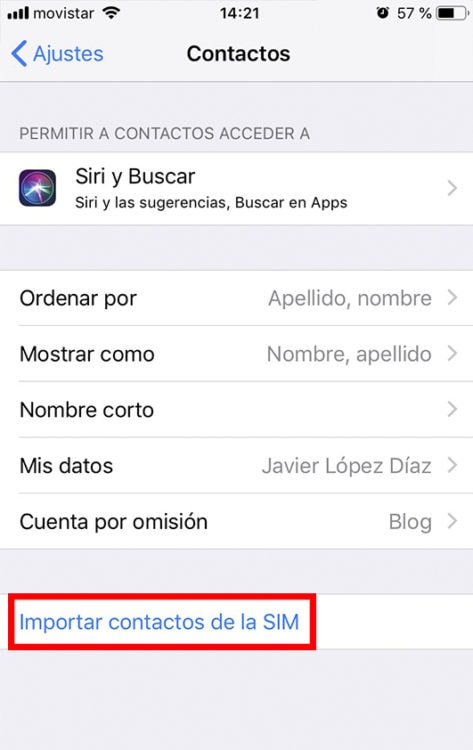
Método 3: Cómo pasar contactos de Android a iPhone con Google Contacts
También puedes pasar tus contactos de Android a iPhone utilizando tu perfil de Google. No hace falta instalar nada en ninguno de los dos teléfonos y es muy sencillo.
Esto es lo que tienes que hacer:
Paso 1 Sincronizar los contactos de tu Android con Google
Para pasar contactos de Android a iPhone primero tienes que tenerlos sincronizados con Google, para ello ve a los ajustes de tu teléfono Android y luego entra en el apartado cuentas.
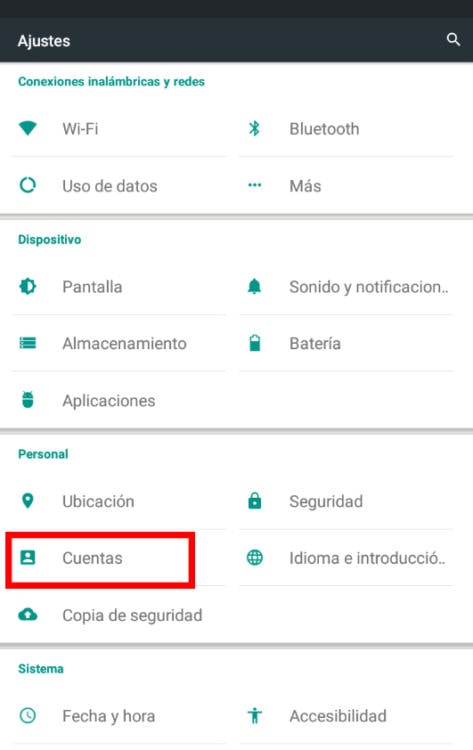
Inicia sesión con tu cuenta de Google si ya existe o si no tienes ninguna registrada deberás configurar una nueva haciendo clic en añadir cuenta.
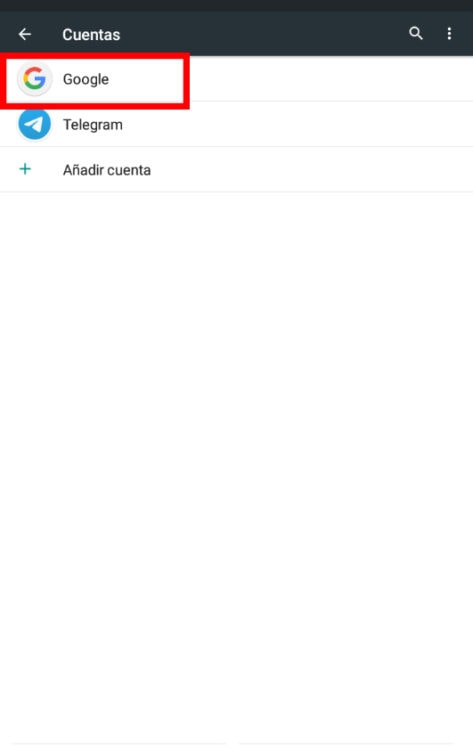
En la siguiente pantalla tan sólo tienes que seleccionar la opción sincronizar ahora y esperar unos instantes a que concluya la acción.
Cuando haya acabado todo el proceso te pondrá cual ha sido la última fecha en la que has sincronizado tus contactos de Android con tu cuenta de Google.
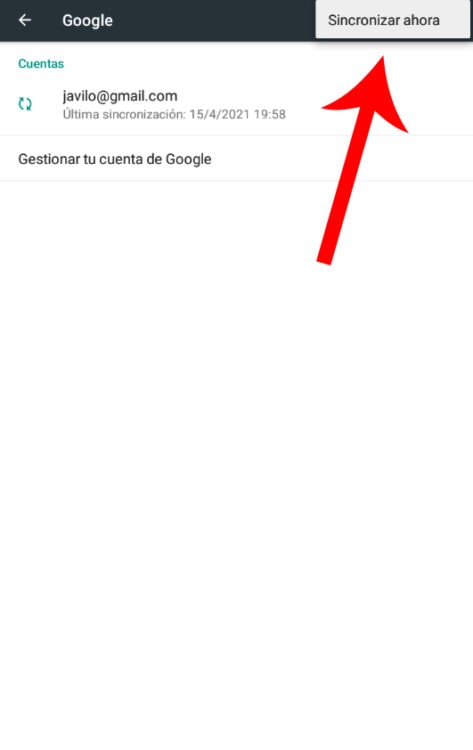
Desde este momento ya no necesitarás más acceder a tu teléfono Android, para acabar el proceso sólo necesitarás utilizar el iPhone.
Paso 2 Importar los contactos en el iPhone
Ahora ya es momento de ir al iPhone e importar todos los contactos desde la cuenta de Google. Para ello debes dirigirte a los ajustes del teléfono y hacer clic en «Contraseñas y cuentas«.
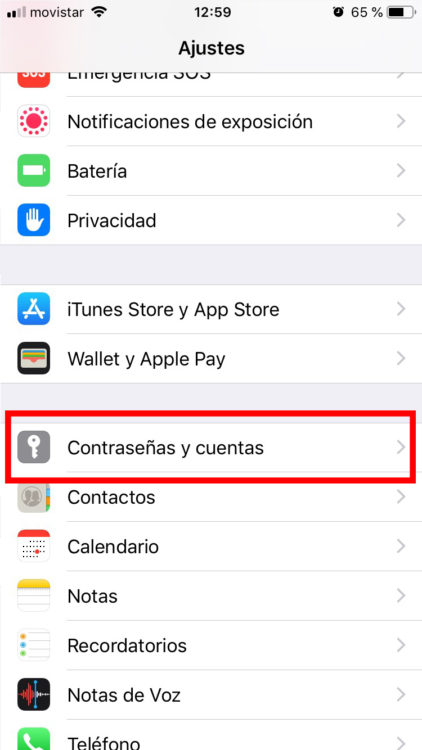
En la siguiente pantalla hay que seleccionar Gmail si ya vinculaste la cuenta anteriormente. En caso contrario deberás hacerlo pulsando en «Añadir cuenta», entrar en «Gmail» e iniciar sesión con tus credenciales.
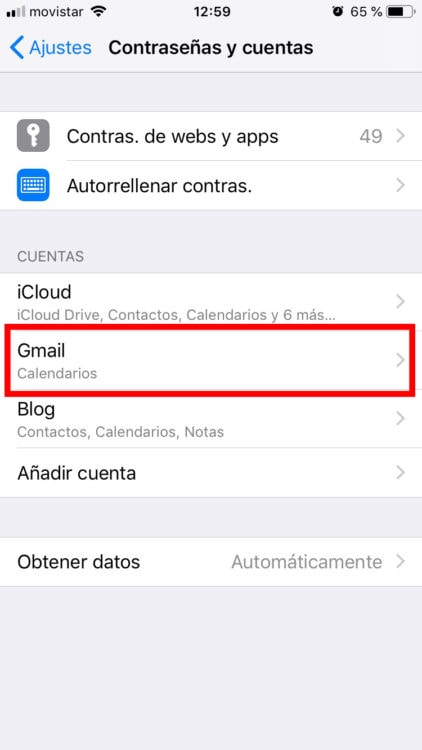
Por último lo que tienes que hacer es activar el botón «Contactos» para tenerlos siempre sincronizados entre tu cuenta de correo y el iPhone. Si te interesa que estén los emails, las notas y los calendarios también puedes activarlos en esta pantalla.
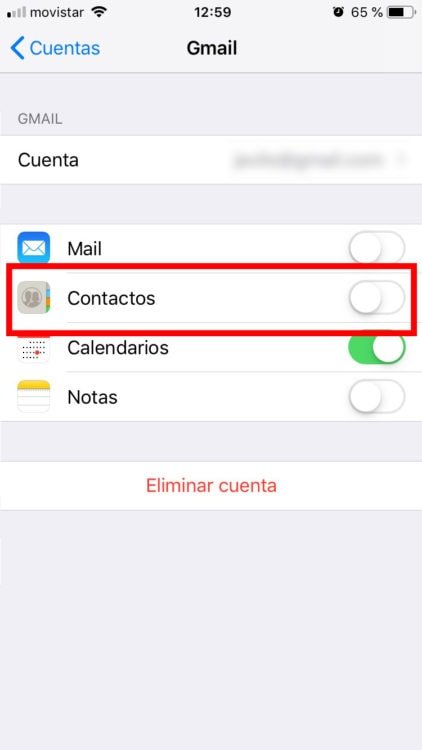
Desde este momento cualquier cambio que se produzca en los contactos de tu cuenta de correo o en tu teléfono móvil se copiará automáticamente sin que tengas que hacer absolutamente nada. Es una forma muy sencilla de aprender cómo pasar los datos de Android a iPhone sin necesidad de ninguna aplicación externa.
Método 4: Mejores apps para transferir datos de Android a iPhone
¿Cómo pasar los contactos de un telefono a otro fácilmente?
No hay problema, también podemos exportar contactos de Android a iPhone por medio de aplicaciones de terceros que tienen incluso más opciones que pueden ser muy interesantes. Las mejores que hemos probado son las siguientes:
Move Contacts Transfer/Backup
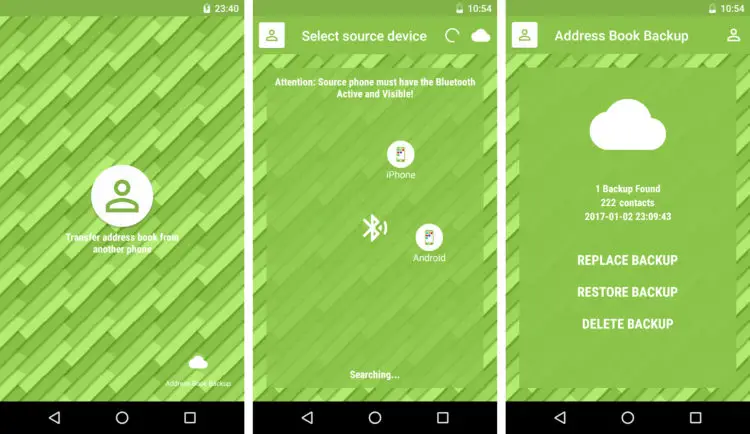
Esta app es multidispositivo, por lo que se puede pasar información desde Android, Blackberry, Nokia o Windows Phone a iPhone. Lo que tienes que hacer es instalarla en los dos teléfonos que vas a utilizar y activar la conexión bluetooth en ambos.
También la podemos utilizar para hacer copias de seguridad de todos nuestros contactos y subirla a la nube, para lo que necesitarás una cuenta en Google Drive.
Está en inglés, es gratuita y la puedes descargar desde el siguiente enlace:
Transfer Contacts
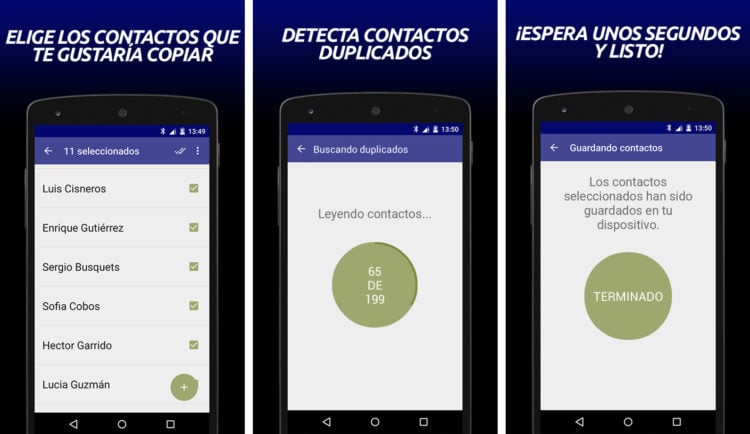
La segunda app que nos va a facilitar la tarea de llevar los contactos a otro móvil es «Transfer Contacts». Al igual que en la app anterior tienes que instalarla en los dos teléfonos y hace la transferencia por medio de la Bluetooth.
Puedes pasar los datos desde Android a cualquier tipo de teléfono (iOS, BlackBerry, LG, Nokia, etc.). Además, si tienes hasta 75 contactos en la memoria de tu Android la transferencia es gratis, por encima de esa cantidad deberás pagar un dólar. Una de las formas más sencillas de pasar datos de Android a iPhone de forma gratuita.
Transferencia inmediata de contacto
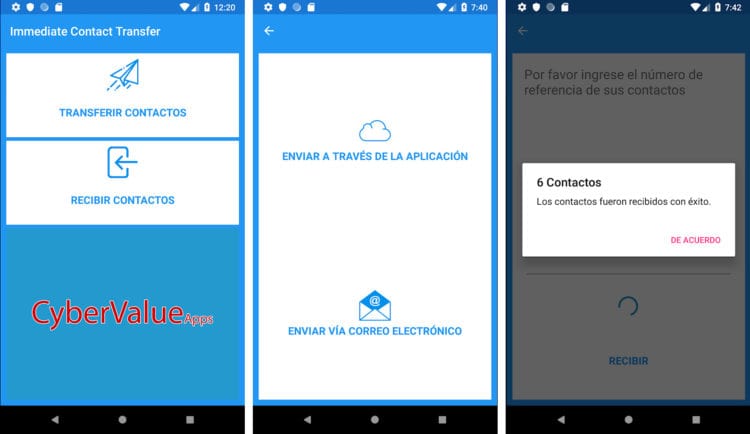
La última de las apps que queremos enseñarte está completamente en castellano y es gratuita. Como su propio nombre indica nos ayuda a copiar los contactos desde Android a iPhone de dos formas distintas.
La primera opción que tenemos es la de pasarlos directamente desde un teléfono a otro, para lo que tenemos que instalar esta app en los dos dispositivos. Una vez seleccionados aquellos contactos que nos interesa no perder nos dará un código que tendremos que poner en el móvil de destino.
La segunda forma de hacerlo es por medio del email, pero es algo más complejo y no te recomendamos utilizarlo. Es una aplicación muy rápida y no es necesario activar el Wifi ni el Bluetooth.
Método 5: Utilizar un software de PC para importar contactos
Esta última forma es la mejor para aquellas personas que se manejan mejor con un ordenador que con un teléfono móvil. Además, sirve para mejorar el rendimiento del ordenador, liberar espacio del PC y eliminar aplicaciones.
Lo que tendremos que hacer para pasar datos de Android a iOS es instalar el programa EaseUS y conectar el teléfono al PC.
Los pasos son bastante intuitivos pero te los explicamos a continuación:
Paso 1 Instala EaseUS
Debes descargar el software desde el sitio web oficial y ten en cuenta que hay que descargar la versión que es compatible con Android. A continuación, instala EaseUS como cualquier otro programa que tengas en el ordenador.
Conecta tu móvil Android al PC por medio de un cable USB y abre la aplicación, lo primero que hará será detectar el teléfono que tienes e intentará establecer conexión.
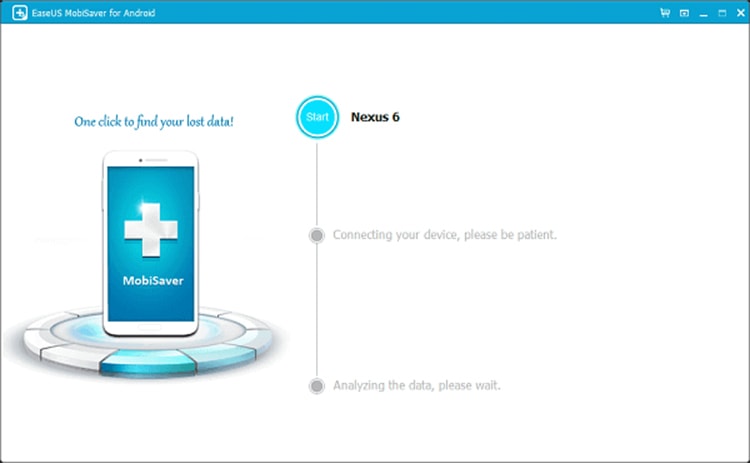
Paso 2 Selecciona los contactos
En la siguiente pantalla verás como el software escanea automáticamente todo el contenido de tu Android. Cuando haya acabado verás en el menú de la izquierda todos los datos que puedes transferir, entre los que están los contactos, fotos, vídeos, documentos o música.
Selecciona la opción contactos y elige en la pantalla central todos aquellos que te interesa pasar al iPhone.
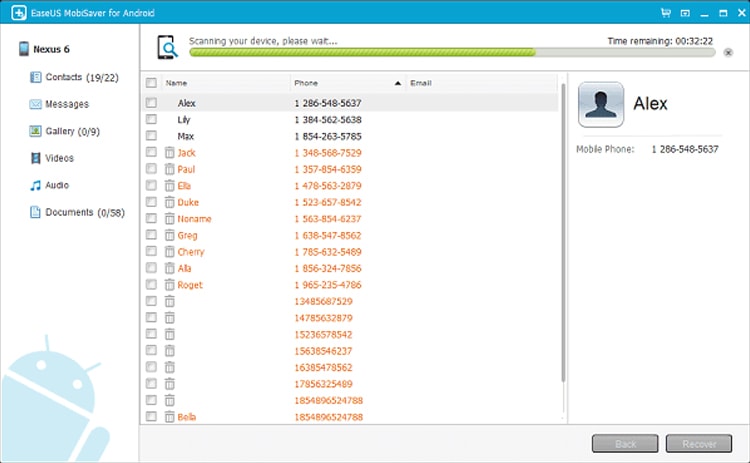
Paso 3 Transfiere los contactos
Una vez has elegido todos los contactos que quieres pasar del Android al PC debes pulsar en el botón «Recover«. Ya tienes todo en la memoria del ordenador y quedaría solamente pasarlo al nuevo móvil.
Cierra la aplicación y ahora debes conectar el iPhone al PC y volver a abrir la aplicación EaseUS. El programa escaneará el iPhone y ya podrás importar todos los contactos que has guardado anteriormente.
Si aún con todas estas respuestas no has logrado realizar la transferencia de contactos de Android a iOS, te recomendamos que nos dejes tus preguntas en los comentarios de este artículo para que podamos responderte lo antes posible.
Aquí tienes más artículos que relacionados con este post y que te pueden interesar:
- Cómo grabar una llamada en Android o iPhone
- Cómo eliminar documentos y datos del iPhone para liberar espacio
- Qué hacer si mi iPhone se apaga y no enciende o no carga

Javier es ingeniero de telecomunicaciones, especialista en nuevas tecnologías, informática y telefonía móvil. CEO de Tecnobeta a tiempo completo, tiene un especial interés en compartir las últimas noticias del sector.